Wanneer u regelmatig met ISO-bestanden werkt, dan weet u dat Microsoft officiële ISO-bestanden uitbrengt om Windows of Microsoft Office mee te installeren.
Door de officiële Windows 11 of 10 ISO via Microsoft te downloaden kunt u ervan uit gaan dat het een niet bewerkte versie betreft. Wanneer u een Windows ISO ergens anders vandaan haalt, is het mogelijk dat dit ISO-bestand is bewerkt. Er kunnen aanpassingen gedaan zijn aan bepaalde onderdelen, instellingen etc.
Officiële ISO-bestanden zijn door Microsoft namelijk onder andere gecontroleerd op malware en virussen. Niet-officiële bestanden kunnen daarentegen besmet zijn met schadelijke software die uw systeem kan infecteren.
Meld u dan aan voor onze nieuwsbrief.
Alleen officiële versies van Windows kunnen gegarandeerd de nieuwste beveiligingsupdates en functie-updates ontvangen. Dit is cruciaal om uw systeem beschermd te houden tegen de nieuwste bedreigingen en om toegang te hebben tot de nieuwste functies.
Op de volgende manier kunt u controleren of het Windows ISO-bestand een officieel ISO-bestand betreft. Het enige wat u hiervoor nodig heeft, is de SHA256 hash. Dit is hoe het werkt.
Hoe weet ik zeker of ik een officiële Windows ISO gebruik?
Om te beginnen download u “Windows and Office genuine ISO verifier” naar uw computer. Het is belangrijk dat u controleert of deze app is bijgewerkt met de laatste ISO-bestanden. Dit is op dit moment nog het geval, als dit in de toekomst veranderd is het mogelijk dat er geen correct resultaat wordt getoond.
Dit programma maakt verificatie mogelijk van Windows en Office x32 x64 (ISO, EXE, enz.). Het vindt de ISO-hash en vergelijkt deze met de officiële hash (MSDN, VLSC). Het programma is gratis en hoeft niet geïnstalleerd te worden; het kan direct uitgevoerd worden.
Het kan de hashes controleren van de volgende Windows en Office officiële ISO-bestanden.
- Microsoft Windows XP SP2 or SP3
- Microsoft Windows Server 2003
- Microsoft Windows Vista
- Microsoft Windows Server 2008; Windows Server 2008 R2
- Microsoft Windows 7
- Microsoft Windows 8
- Microsoft Windows Server 2012
- Windows Server 2012 R2
- Microsoft Windows Server 2016;
- Microsoft Windows 8.1
- Microsoft Windows 8.1 met update
- Microsoft Windows 10
- Microsoft Windows 11
Klik op de “…” om het ISO-bestand dat u wilt verifiëren te openen. Selecteer het ISO-bestand.
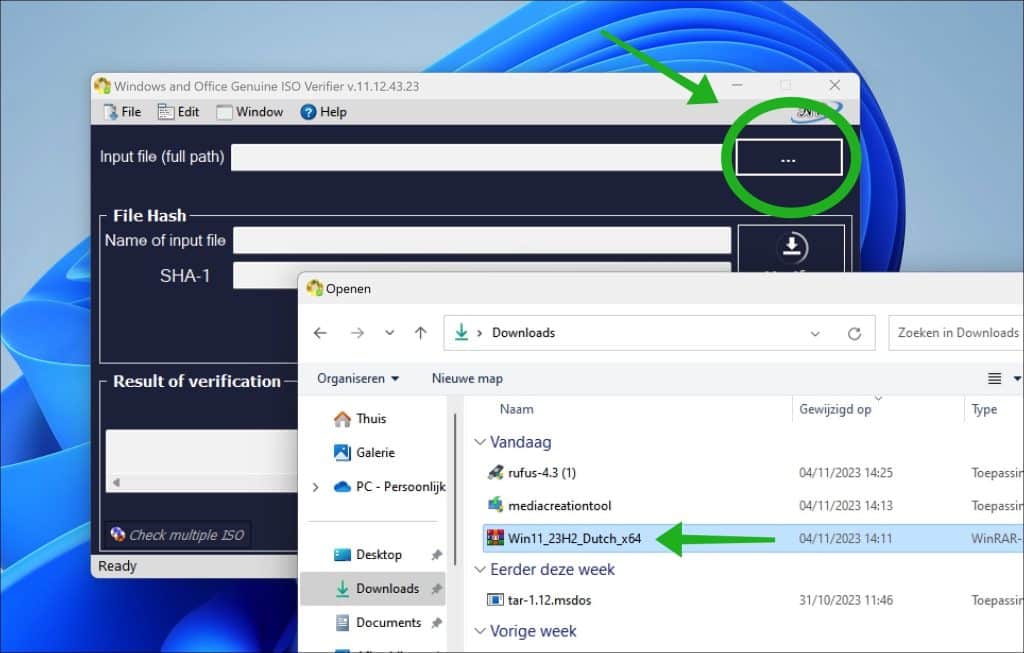
Klik vervolgens op “verify” om te bepalen het een officieel ISO-bestand betreft (MSDN). De checksum wordt nu gevalideerd, dit duurt even.
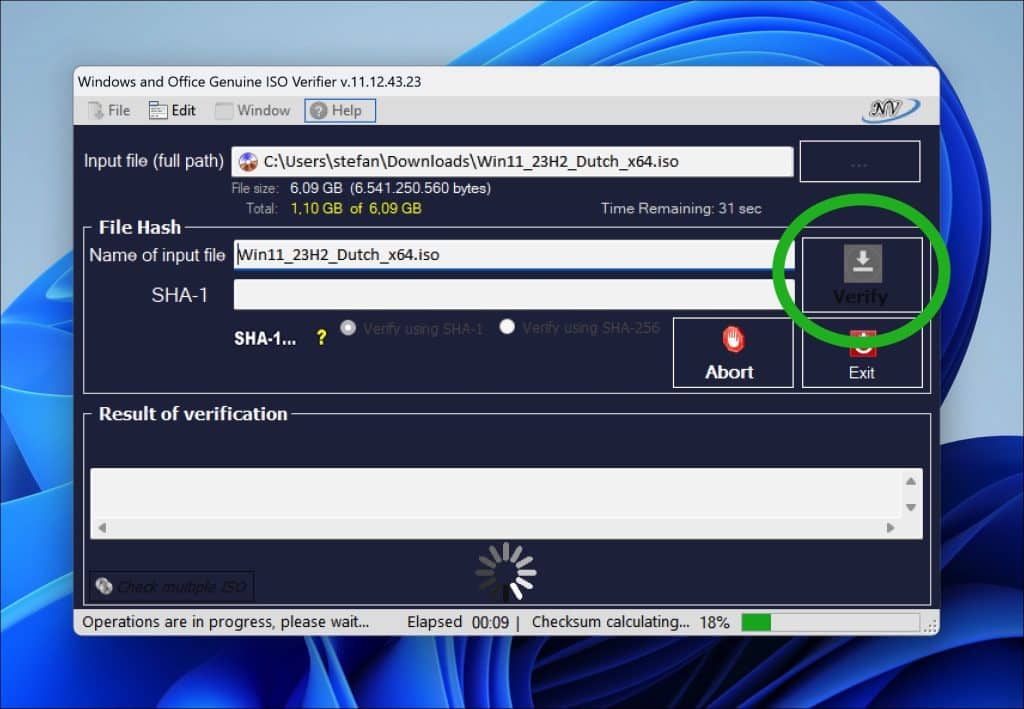
Wanneer het een officieel MSDN ISO-bestand betreft dan ziet u “Genuine (MSDN)” als resultaat. U ziet ook de SHA-1 of SHA-256 hash van het ISO-bestand.
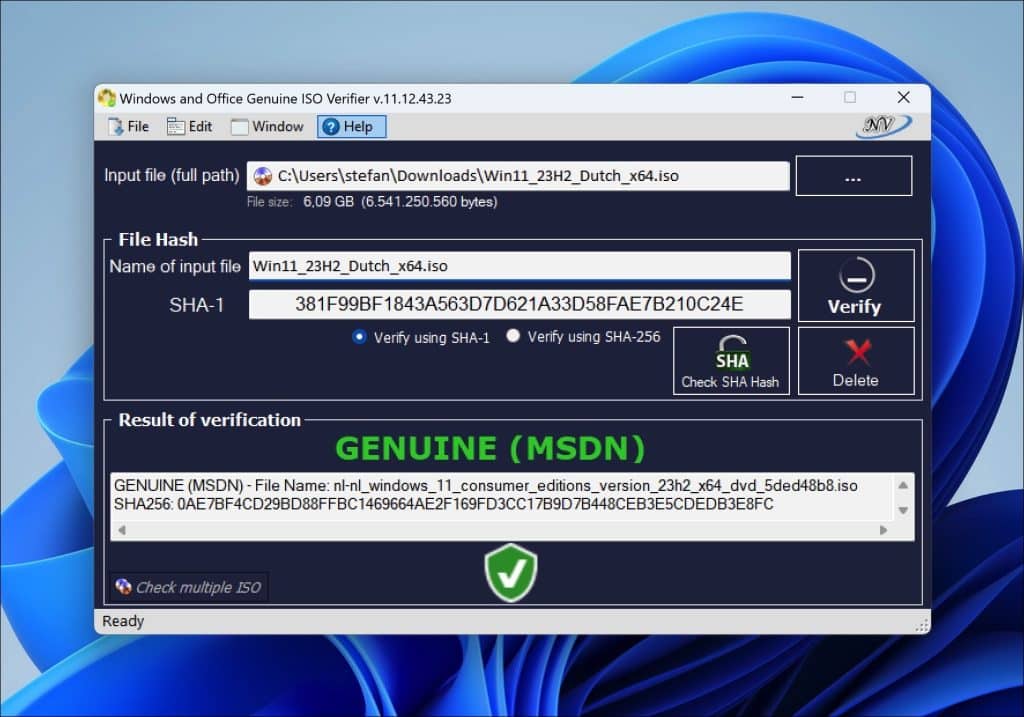
Ik hoop u hiermee geïnformeerd te hebben. Bedankt voor het lezen!
Lees verder:


Help mee
Mijn computertips zijn gratis en bedoeld om andere mensen te helpen. Door deze pc-tip te delen op een website of social media, helpt u mij meer mensen te bereiken.Overzicht met computertips
Bekijk ook mijn uitgebreide overzicht met praktische computertips, overzichtelijk gesorteerd per categorie.Computerhulp nodig?
Loopt u vast met uw pc, laptop of software? Stel uw vraag op ons computerforum en krijg gratis computerhulp van ervaren leden en experts.